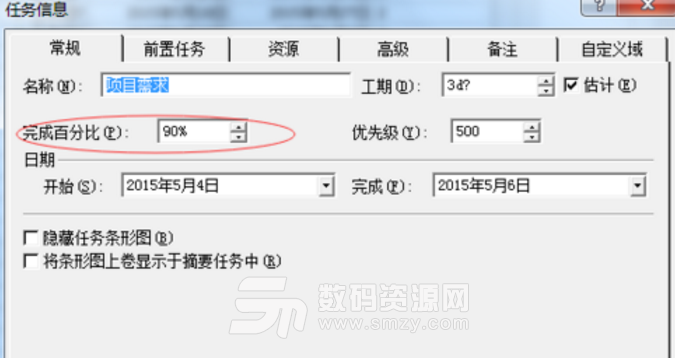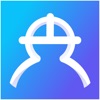


你會使用繪圖軟件嗎?甘特圖製作軟件你用過嗎?感覺怎麼樣?甘特圖軟件能比較直觀形象的表示出某條生產線上每一段時間的設備占用情況。而且,線條表示在整個期間上計劃和實際的活動完成情況。項目管理過程中怎麼製作甘特圖呢?一起來看看哦!
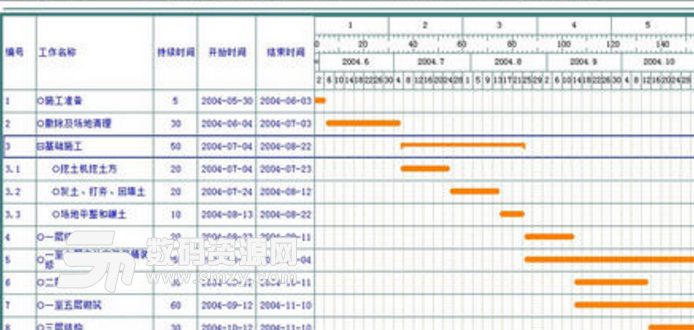
打開Microsoft Project,先添加任務名稱,填寫預估完成該項目需要的工期。
默認工期是1天,你可以通過下拉框來調整工期數,也可以直接單擊該框,修改數字。
開始時間默認是係統當天時間,完成時間是工具自動根據工期算好的。如果要修改開始時間,可以點擊圖1 中標紅的按鈕就會出現日期選擇框。也可以先填寫完成時間,開始時間會根據工期自動進行計算。這是不是很方便呢,省了你打開日曆一天天計算方便多了吧。填寫完這些信息

按照以上方法添加第二個任務。你會發現有個“前置任務”列,顧名思義,這列就是用來標誌任務之間的先後順序的,你隻要把他的前置任務的序號填寫在這裏就可以。如下截圖中配置的是並行的順序。
如果是串行的任務,你就會發現隻要修改前置任務就可以達到這樣的效果。
按照以上順序就完成了項目計劃的製定。甘特圖也就誕生了,如下截圖。那在項目實施的過程中該怎麼根據該甘特圖跟蹤項目的進度呢
隨著項目的實施,就要不定時的更新該甘特圖,填寫上實際的進度。如下截圖1,雙擊標紅框中的任意區域,會出現圖2,在圖2 的標紅中,填寫上“完成百分比”,點擊確定就可以了。